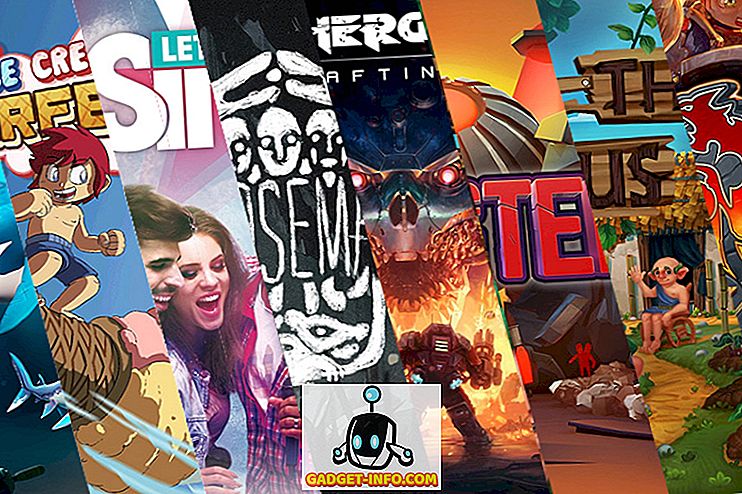Mac veya Windows dizüstü bilgisayarınızda işleri yapmak için bir fare kullanmayı seviyorsanız, sisteminizdeki izleme dörtgeni veya dokunmatik yüzeyi devre dışı bırakmanın faydalı olduğunu görebilirsiniz. Bu, çok yazarsanız ve izleme dörtgeni, dizüstü bilgisayarınız üzerinde yazarken elinizden her zaman hafif hareketler almasına neden olan bir noktada bulunursa çok kullanışlıdır.
Bir şey yazıyorsanız ve aniden imleç belgenin başka bir bölümüne atlarsa, gerçekten can sıkıcı olabilir! Bu yazıda, OS X, Windows 7 ve Windows 8'de touchpad'i devre dışı bırakmanın farklı yollarını göstereceğim.
Trackpad OS X Dağ Aslanını Devre Dışı Bırak
OS X'in en son sürümünü kullanıyorsanız ve bağlı bir bluetooth veya USB fareniz varsa, OS X'in Sistem Tercihleri'ne gidip Erişilebilirlik'e tıklayarak izleme panelini yoksaymasını sağlayabilirsiniz.
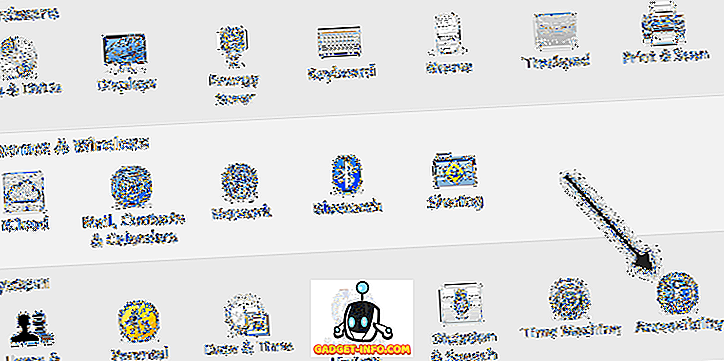
Ardından, Fare ve İzleme Paneli'ne ilerleyin ve fare veya kablosuz izleme paneli bulunduğunda, dahili izleme panelini yoksay seçeneğini işaretleyin.
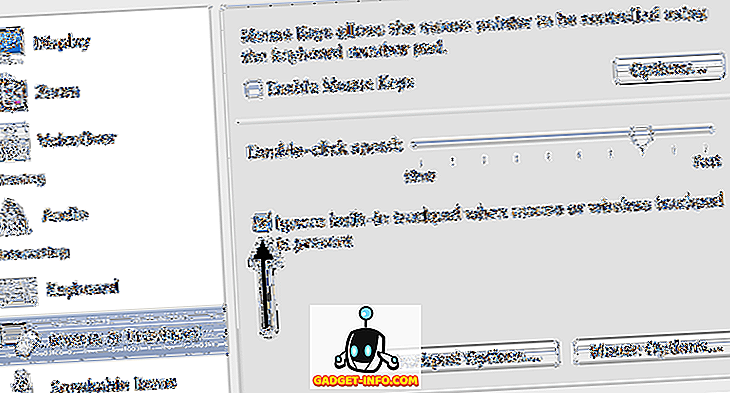
Windows'ta Trackpad'i Devre Dışı Bırak
Windows 7 ve Windows 8'de, sisteminizin nasıl yapılandırıldığına bağlı olarak hareket tuşunu devre dışı bırakmanın birkaç farklı yolu vardır. Kontrol etmenin ilk yolu klavyede özel bir düğme olup olmadığını görmek veya izleme panelini devre dışı bırakmak için dizüstü bilgisayarınızı açmak. Örneğin, bu bir Dell dizüstü bilgisayardaki anahtardır. Bunu etkinleştirmek / devre dışı bırakmak için İşlev tuşuna ve izleme tuşu düğmesine basmanız gerekir.
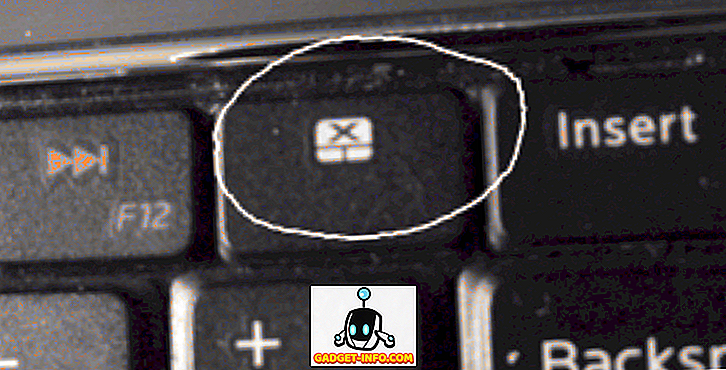
Düğmeye veya anahtara sahip değilseniz, dokunmatik yüzeyi devre dışı bırakmanın bir sonraki yolu Denetim Masası'ndan Fare özelliklerine gidip Aygıt Ayarları veya Dokunmatik Yüzey sekmesi olup olmadığını kontrol etmektir.
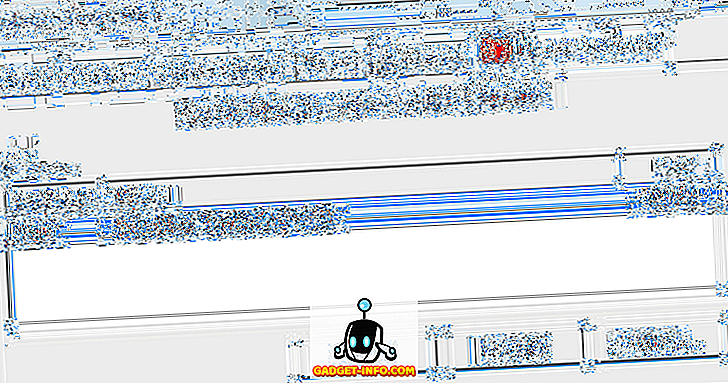
Devre Dışı Bırak düğmesine tıklayın ve gitmeniz iyi olur. Fare Özellikleri'nde Aygıt Ayarları sekmesini göremiyorsanız, bu, uygun sürücülerin veya izleme dörtgeni için tam yazılımın bulunmadığı anlamına gelir. Üreticinin web sitesine gidin ve sürücü paketinin tamamını indirin.
Son olarak, Aygıt Yöneticisi'ni Denetim Masası'ndan açabilir, Fare ve diğer işaretleme aygıtlarını genişletebilir ve orada listeleniyorsa dokunmatik yüzeyi devre dışı bırakabilirsiniz.
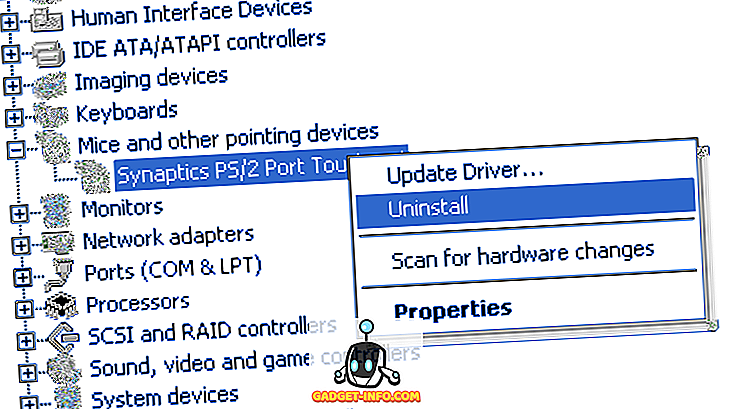
Windows 8'deki izleme panelini devre dışı bırakırken her şey aynıdır. Tabii ki Windows 8'de en son sürücülere sahip değilseniz izleme paneliniz çalışmayabilir! Synaptics hala Windows 8 genel Touchpad sürücüsünü piyasaya sürmedi, bu nedenle dizüstü bilgisayarınızda Synaptics touchpad'iniz varsa, bunu göz önünde bulundurun. Keyfini çıkarın!
![İnterneti Çalıştıranlara Cevap Bulduk [Infographic]](https://gadget-info.com/img/tech/574/we-ve-found-answer-who-runs-internet-2.jpg)